Apple Support 対応窓口にいつの間にか「チャット」が出来てる
Apple Support への問い合わせ方法に (24時間態勢の) チャットが追加されるらしいといった噂は今月の初頭にみられましたが、どうやらいつの間にか実装されているようです。

今年の3月末に iMac の HDD 交換プログラムの申し込みで利用した時にはチャットの項目は無かったような気がしますが、それ以降は今日まで立ち寄っていなかったのでもしかすると4月以降、今日までの間でもっと早い段階で提供が始まってかもしれません σ(^_^;)
サポートページを利用した事の無い方のために簡単な手順を載せておきます。
以下、「iMac の起動直後の画面が変だ……」ということを問い合わせると仮定して手順を紹介します。問い合わせる機種や内容によっては選択肢が違ってきますのでご注意下さい。
まずはサポートページへ
Apple の HP から右上の "サポート" をクリックしてサポートページへ進み、ページ下部の "お問い合わせ" を選択。
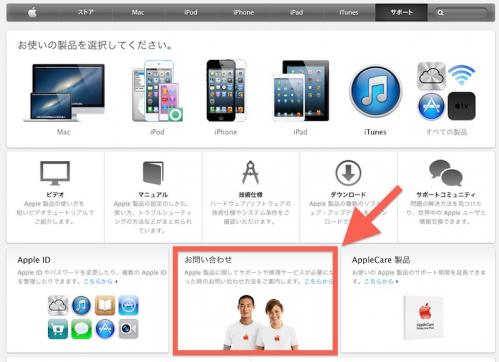
こちらからスタート
問い合わせのトップページが現れるので[こちらからスタート]と書かれた青いボタンをクリック(タップ)。
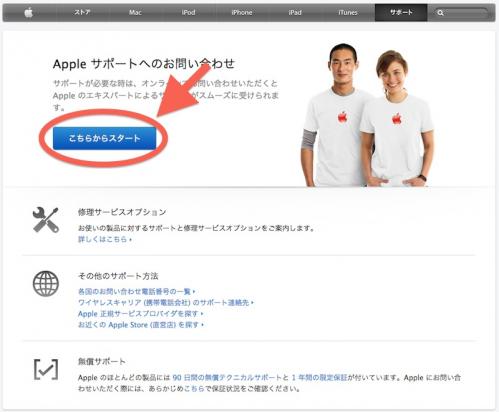
問い合わせる製品を選ぶ
製品の選択肢は Mac、iPod、iPhone、iPad、iTunes、App + ソフトウェア、その他の製品とサービスの 7 項目が用意されています。
iMac の起動直後の画面について問い合わせると仮定していますので、Mac→Macデスクトップの順に選択します。
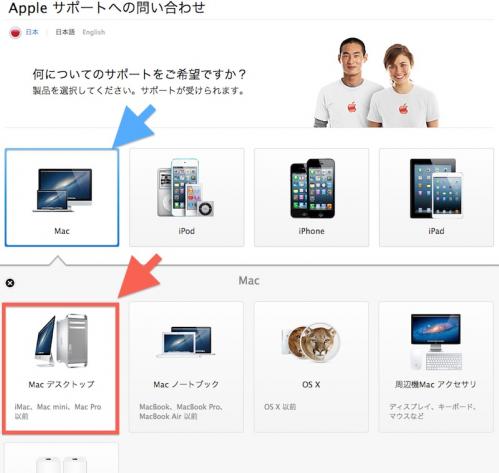
問い合わせ内容を選ぶ
ここでは問い合わせしたい内容に一番近い項目を選択します。
iMac の起動直後の画面について問い合わせると仮定していますので、これに一番近い[起動または電源]の項目を選びます。
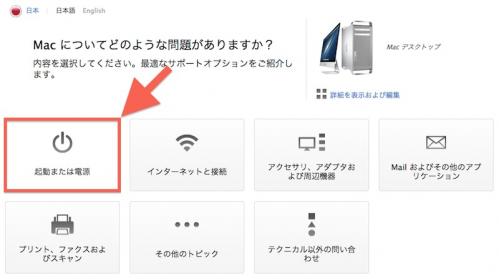
具体的な内容を選ぶ
この画面では先に選んだ項目に関する代表的な症例などが掲載されています。問い合わせに合致するものまたは[該当する確認内容がない]を選んで先に進みます。
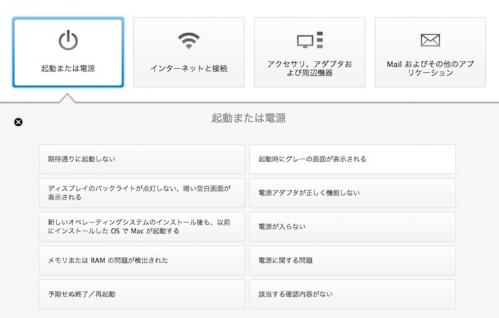
選択した項目によってはこの先でさらにいくつか選択を求める画面が出る事があります。
いよいよ問い合わせ
問い合わせ内容の選択が終わると以下の選択画面が現れますので、希望するサポート方法を選択してください。ただしこの画面は選択してきた製品などによって選択肢が異なり、電話やチャットによるサポートを提供していないものもあります。

今回の例ではここで "チャット" を選ぶとシリアルナンバーの入力を求める画面が現れましたのでシミュレーションはここで打ち切りました。
実際にはシリアルナンバーを入力する事で Apple サポート側で機種を判別し、よりスムーズな対応(機種によって同じ不具合でも対処法が違う事があるので)がなされるようになっているものと思われます。
シミュレーションのススメ
慣れない方にしてみると、問い合わせ内容を選択するのが意外と難しかったりするかもしれませんが、もし何を選んでよいか判らない場合は問い合わせたい "事象" に対して一番関連性が強そうなものを選ぶようにして下さい。
例えば MacBook Air と iPad mini の同期がうまく出来ないような場合、Mac、iPad、iTunes といった選択肢が候補に浮かぶと思いますが、同期に関連している(一番近い)のは iPad か iTunes になりますので、これを選ぶようにします。
※ 尤も、Wi-Fi 同期の場合は MacBook Air や AirMac などの Wi-Fi に関するハードウェア的な問題に起因する可能性も十分ありますが、仮にそうだとしてもサポートとのやり取りの中で問題点の切り分けが行われていずれ判明するものだと思いますし、その可能性を思いつくレベルの方なら問い合わせ製品の選択には悩まないと思うので可能性の話は割愛します
とはいえ、実際に不具合に遭遇すると何を選んだら良いのか(焦りから)判断に困る事があるかもしれません。最終的に問い合わせを実行しなければ済む話なので、いざという時に備えてこのサポートページの準備項目には『どこに』『どういう項目があるのか』数回のシミュレーションを通して知っておくと良いかもしれません。